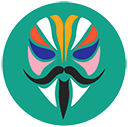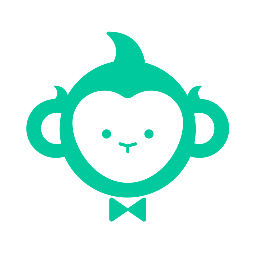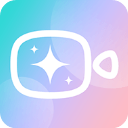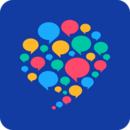Word高手秘籍:轻松掌握在Word中绘图的技巧
作者:佚名 来源:未知 时间:2025-03-29
在Word中如何画图,可能是许多人在日常办公或学习时常常遇到的需求。无论是制作流程图、示意图,还是简单的插画,Word都提供了一系列强大的绘图工具,帮助用户轻松实现创意。今天,就让我们一起探索在Word中画图的巧妙操作,让你的文档更加生动有趣!
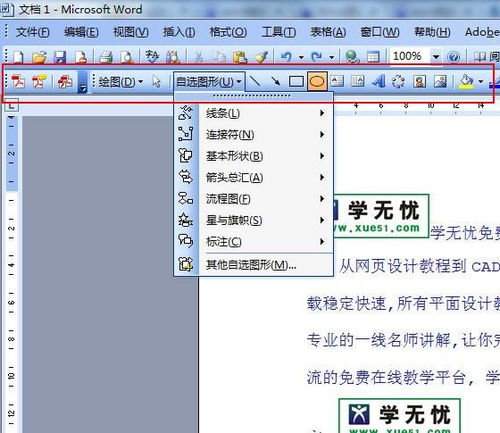
一、打开绘图工具:轻松解锁绘图功能
首先,要在Word中画图,你需要打开绘图工具栏。这可以通过两种方式实现:
1. 通过“视图”菜单:选取“视图”中的“工具栏”,然后选择“绘图”。这样,绘图工具的各种功能图标就会出现在编辑屏幕的下方,供你随时使用。
2. 直接点击“绘图”按钮:在某些版本的Word中,你可能直接在“插入”选项卡下找到“形状”选项组,这里包含了绘图工具的直接入口。点击它,同样可以打开绘图工具栏。
二、新建画布:组织图形的利器
在正式画图之前,新建一个画布是个不错的主意。画布可以作为一个独立的区域,帮助你更好地组织和编辑图形对象。在Word中新建画布非常简单:
1. 将光标定位到你希望插入画布的位置。
2. 点击“插入”选项卡,然后在“形状”选项组中选择“新建画布”。
一个崭新的空白画布就会出现在你的文档中,你可以在这个画布上尽情挥洒创意。
三、选择形状:构建图形的基础
Word提供了丰富的形状库,包括矩形、圆形、三角形、多边形等基本形状,以及箭头、流程图符号等特殊形状。你可以根据需要选择合适的形状来构建你的图形。
1. 在绘图工具栏中,点击“形状”按钮。
2. 从弹出的形状列表中选择你需要的图形类型。
3. 在画布(或文档)中点击鼠标,然后按住并拖动鼠标,即可绘制出所选图形。
如果你想快速复制形状,可以按住Ctrl键(Windows)或Command键(Mac),然后点击并拖动已绘制的形状,这样可以轻松创建出多个相同的形状。
四、调整与美化:打造完美图形
绘制出基本形状后,你可能还需要对它们进行调整和美化,以满足设计需求。Word提供了丰富的格式设置选项,让你能够灵活地调整形状的属性。
1. 调整大小与位置:通过拖动形状的边缘或角落,可以轻松调整其大小。同时,你也可以通过拖动形状来重新排列它们的位置。
2. 设置形状格式:右键点击形状,选择“设置形状格式”,可以进一步调整形状的颜色、线条粗细、填充效果等属性。这里,你可以充分发挥创意,打造出独一无二的图形。
3. 对齐与分布:如果你绘制了多个形状,可以使用“排列”中的“对齐”功能来使它们更加整齐。选择垂直居中、左对齐等方式,可以让你的图形看起来更加专业。
五、线条连接:构建流程图的骨架
如果你正在制作流程图或示意图,线条连接是必不可少的。Word提供了多种线条类型,如直线、肘形线、曲线等,帮助你轻松连接各个形状。
1. 在绘图工具栏中选择你需要的线条类型。
2. 点击并拖动鼠标,从第一个形状的连接点开始绘制线条。
3. 将线条的末端拖动到第二个形状的连接点上,完成连接。
如果你想让线条连接更加流畅自然,可以在绘制过程中调整鼠标的速度和方向。此外,还可以利用格式设置选项调整线条的颜色、粗细等属性。
六、添加文字:为图形添加灵魂
单纯的图形可能无法完全表达你的意思,这时就需要为它们添加文字说明。在Word中,你可以轻松地为每个形状添加文本框并输入内容。
1. 双击形状,或者右键点击形状选择“添加文字”。
2. 在弹出的文本框中输入你需要的内容。
3. 通过调整文本框的位置、大小、颜色等属性,进一步优化文字效果。
如果你正在制作流程图,还可以利用SmartArt图形来快速添加带有文本的图形元素。在“插入”选项卡中选择“SmartArt”,然后从弹出的列表中选择适合你的图形类型即可。
七、利用MicrosoftDrawing:更专业的绘图体验
除了基本的绘图功能外,Word还提供了MicrosoftDrawing这一更专业的绘图工具。通过它,你可以绘制出更加复杂和精细的图形。
1. 在文档适当的位置插入一个“图文框”。
2. 将光标放在“图文框”的左上角,然后点击“插入”菜单中的“对象”命令。
3. 在弹出的对话框中选择“MicrosoftDrawing”选项。
4. 进入MicrosoftDrawing绘图窗口,使用提供的绘图工具进行作图。
作图完成后,你可以通过两种方式返回文档:按“Alt+F4”或选择“文件”菜单中的“返回到文档”,对是否更新当前文档的对话框予以确认后,便可把所作图插入到先前选定的图文框中;或者选择“工具框”中的“剪刀”,将所绘的图形选上并剪切到剪贴板中,再关闭MicrosoftDrawing返回文档后粘贴即可。
八、在线画图工具:拓展你的创意空间
如果Word内置的绘图工具无法满足你的需求,你还可以尝试使用在线画图工具。这些工具通常提供了更加丰富的图形类型和模板供你选择。
1. 打开浏览器搜索并选择一个你喜欢的在线画图工具。
2. 在画图工具中选择所需的图形类型或模板并进行绘制。
3. 将保存的图片插入到Word文档中即可。
九、手动绘制:发挥你的绘图技巧
当然,如果你对自己的绘图技巧有信心,也可以直接在Word文档中使用鼠标或触摸屏设备手动绘制所需的图形和线条。虽然这种方法需要一定的经验和技巧,但却能让你更加自由地表达自己的创意。
结语
掌握了以上这些技巧后,相信你已经能够在Word中轻松绘制出各种图形了。无论是简单的示意图还是复杂的流程图,Word都能满足你的需求。现在就来试试吧!用你的创意和技巧为文档增添一抹亮丽的色彩吧!
- 上一篇: 如何进入幻塔游戏中的白鲸岛
- 下一篇: 如何高效使用微信群发功能